Lær at designe denne bryllupsinvitation med rustikt øko-tema i Adobe Photoshop med vores ekspertvejledning, der er nem at følge.
Dette øko-look i træ er en stor trend til bryllupper i øjeblikket, så vær på forkant og få dine invitationer til virkelig at skille sig ud!
Video-vejledning
Musikken er med i videoen: "Storyteller" af Jahzzar (http://www.betterwithmusic.com)
Startlinje
Gå til vores hjemmeside for at downloade den gratis Photoshop A5-skabelonguide som grundlag for din bryllupsinvitation. Åbn Photoshop-filen, hvor vi har lavet et guide-lag, der hjælper dig med at designe din bryllupsinvitation - det omfatter det udklippede område, beskæringen og det sikre område.
Bleed Area - Alt, hvad der står her, vil blive skåret væk, men husk at udvide eventuelle farver eller billeder til dette 3 mm bleed-område for at undgå, at der opstår hvide linjer under trykbehandlingen.
Trim - Dit job vil blive skåret på den helt sorte linje, og billeder eller tekst, der placeres i dette 3 mm område, kan blive skåret forkert af.
Sikkert område - Hold alle dine oplysninger inden for det hvide område. Husk at bruge billeder i høj opløsning (300 dpi) for at få det bedste resultat.
Er du med? Okay!
Opret en ny guide ved at klikke og trække i den lodrette og vandrette lineal (hvis din lineal ikke vises i Photoshop, skal du trykke på Command + R). Lav 4 nye hjælpelinjer på linjen for det sikre område. Du skal også lave 2 hjælpelinjer til midten af din invitation. Bare træk i hjælpelinjerne, så bør de klikke, når du nærmer dig midten (CS6, CC).
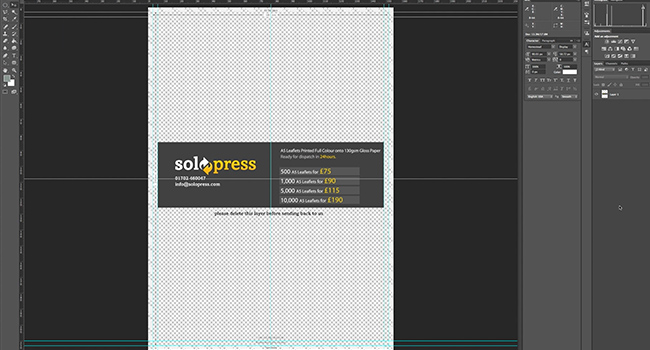
Indsæt din baggrund ved at trække den direkte ind i dokumentet fra dit Explorer- eller Finder-vindue (henholdsvis PC eller Mac). Ændr størrelsen på billedet, så det passer til området, og hold shift nede for at undgå, at billedet forvrænges. Når du har placeret din baggrund, kan du nu slette dit skabelonlag, da du ikke længere har brug for det.
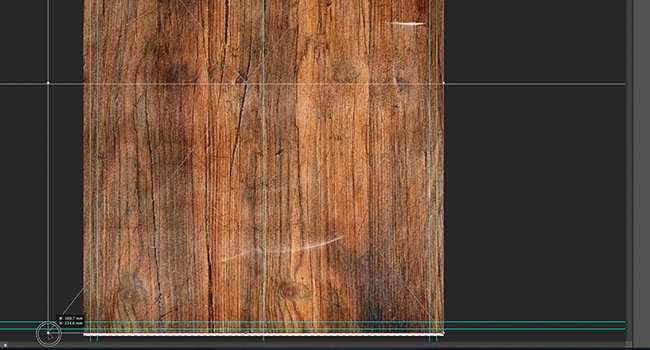
Indtast din tekst ved hjælp af tekstværktøjet fra værktøjslinjen. Du kan redigere egenskaberne for din tekst, f.eks. skrifttype, størrelse, afstand og meget mere, ved at bruge Tegnpanelet, som kan åbnes fra bjælken øverst i dokumentet. Lav skillelinjer ved at bruge værktøjet Rounded Rectangle. For nemt at ændre farven på linjerne skal du højreklikke på laget og gå til Blending Options. Her skal du gå til Color Overlay og vælge den farve, du har brug for.
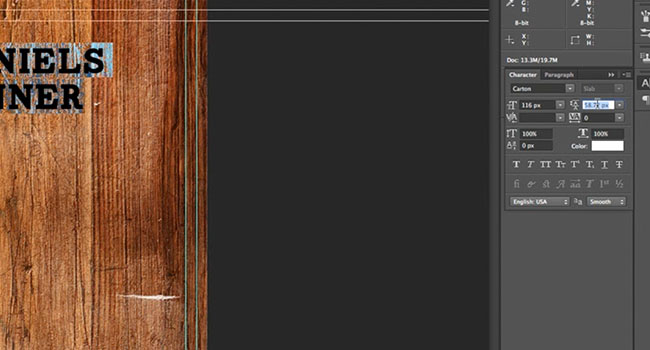
For at adskille teksten skal du tilføje en ny linje på hver funktion i invitationen. For at kopiere den linje, du allerede har lavet, skal du højreklikke på laget og vælge Duplicate.
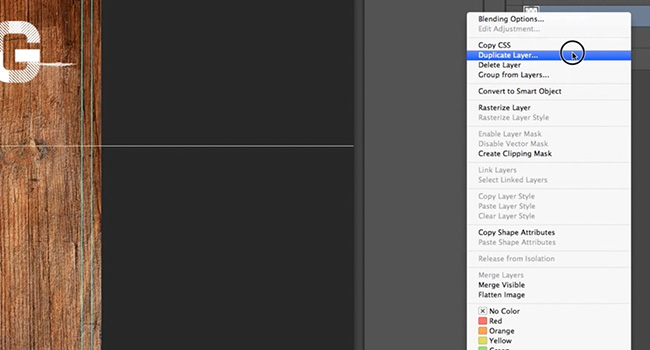
For at give din skrifttype et klassisk print-look skal du ændre skrifttyperne diskret mellem afsnit eller ved nøgleord. Vi har f.eks. brugt 2 forskellige slags skrifttyper, men forskellene er subtile.

De sidste detaljer
Vi vil tilføje nogle blomster som en detalje. For at tilføje et billede skal du bare trække det ind, som du gjorde med baggrunden. Tilpas størrelsen og drej det, så det passer ind i designet. Vi vil give det et falmet look, så højreklik på laget, og vælg Blending Options. Under Blend Mode vælger du Soft Light. Nu vil billedet se gammelt og falmet ud på baggrunden.
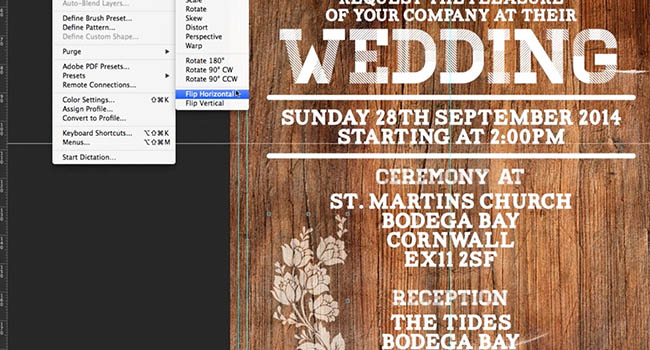
Når du har gjort det, skal du gemme din invitation som et PSD (Photoshop-dokument) og en PDF (Portable Document Format). De næste skridt til at få dine invitationer trykt er at gå til Solopress.com.
Noget blåt
Hvis mørkt træ ikke er noget for dig, så prøv en hvid træstruktur og tilføj et stænk af farve til din tekst!
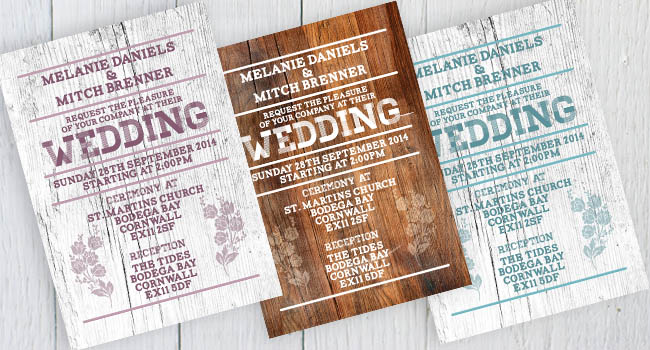
At tilføje et personligt præg til jeres bryllupsdag vil gøre den endnu mere speciel.
Kom i kontakt med os
Hvis du har kommentarer eller spørgsmål til design af en bryllupsinvitationBrug venligst kommentarfeltet nedenfor, så vil vi gøre vores bedste for at besvare dine spørgsmål.
Husk at abonnere på vores videoguides til professionelle kreative programmer for at få flere ekspertguider. YouTube-kanal og bliv ved med at kigge tilbage på bloggen!




Det er smukt - helt sikkert noget, jeg skal se nærmere på næste år, når jeg begynder at planlægge mit bryllup.
Elsker designet af disse. Jeg synes altid, det er dejligt at modtage en håndlavet bryllupsinvitation 🙂 .